
Contenu
Nouvellement prêt à l'emploi, le Nexus 6P est rapide et fluide, avec à peine toutes les applications, car il n'y a pas de bloatware de la part des opérateurs. C’est un appareil Google propre. Cependant, après quelques mois de possession, les utilisateurs le rempliront d'applications et de jeux. Pour ceux qui ne veulent pas être constamment dérangés par les notifications de mise à jour, ou veulent contrôler ce qui doit être mis à jour, nous expliquerons ici comment gérer ou désactiver les mises à jour automatiques des applications sur le Nexus 6P.
Le nouveau téléphone de Google est l’un des meilleurs smartphones Android commercialisé depuis peu, et des millions d’utilisateurs l’admirent. Cependant, au fur et à mesure que les mises à jour Android et le nombre d'applications téléchargées augmentent, les utilisateurs peuvent remarquer que de nombreuses applications se mettent à jour de manière autonome, presque quotidiennement. Nous sommes ici pour arrêter cela ou donner aux propriétaires des options.
Lire: Comment accélérer le Nexus 6P en quelques secondes
Ceux qui ne souhaitent pas mettre à jour le Nexus 6P par eux-mêmes, ou plutôt ne pas se laisser déranger par des tonnes de notifications pour mettre à jour leurs applications quotidiennement, ont quelques solutions simples pour résoudre ce problème. C’est formidable pour les convertis sur iPhone ou les nouveaux propriétaires d’Android, et il suffit de quelques clics dans les paramètres de Google Play Store pour changer les choses.

Par défaut, le Nexus 6P (ou la plupart des téléphones Android) met à jour les applications automatiquement, ce qui est le moyen le plus simple de laisser des choses à la plupart des propriétaires. Cependant, certains veulent un contrôle total, comme moi. Cela pourrait consister à enregistrer des données et à mettre à jour le WiFi uniquement, ou à contrôler les applications réellement mises à jour. Le Play Store ajoute également automatiquement une icône pour les nouveaux téléchargements sur l’écran d’accueil, et nous pouvons également désactiver cette caractéristique désagréable dans ce menu de paramètres.
Tout le monde a des besoins, des souhaits ou des préférences différents pour les paramètres d'un téléphone. Nous expliquerons ci-dessous où et comment modifier les fonctionnalités de mise à jour automatique de Google Play Store pour le Nexus 6P.
Instructions
Les paramètres que les utilisateurs vont modifier aujourd'hui se trouvent dans le Google Play Store où vous obtenez des jeux, des applications ou de la musique. Pas au téléphone. Accédez au Google Play Store en appuyant sur l’icône de votre écran d’accueil ou en le trouvant dans la barre d’application.
Une fois dans le Google Play Store, les utilisateurs peuvent sélectionner le bouton de menu situé en haut à gauche (3 lignes) en regard de la barre de recherche «Google Play». À partir de là, faites simplement défiler jusqu'à «Paramètres» et sélectionnez-le comme indiqué ci-dessous.
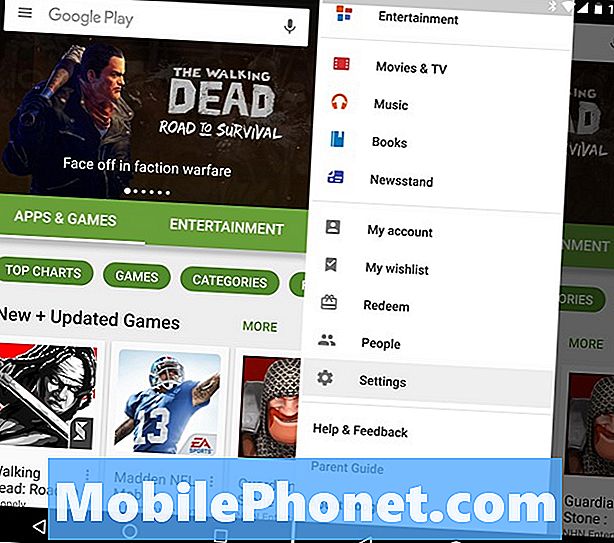
Cette zone correspond aux paramètres généraux du Google Play Store. Dans ce menu, la première option répertoriée est le paramètre «Mise à jour automatique des applications», cliquez dessus. À partir de là, sélectionnez ce qui vous convient le mieux. Par défaut, il sera configuré pour mettre à jour automatiquement les applications à tout moment. Personne ne veut que les applications soient mises à jour lors de l'utilisation de données, car cela nécessiterait un forfait de données complet de 2-4 Go trop rapidement et entraînerait des frais de dépassement de la part d'un opérateur. À la place, sélectionnez «Ne pas mettre à jour automatiquement les applications» ou sélectionnez uniquement les mises à jour via une connexion WiFi, comme Internet à la maison.
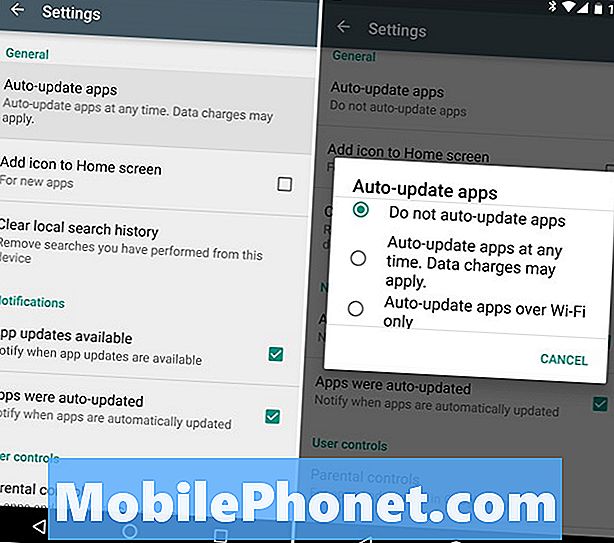
La sélection de «Ne pas mettre à jour automatiquement les applications» signifie que les utilisateurs seront constamment informés dans le panneau de notification que les applications doivent être mises à jour, plutôt que de se mettre à jour elles-mêmes. Cependant, cela donne aux propriétaires le contrôle de ce qui est mis à jour, du journal des modifications pour connaître les nouveautés et de l’arrêt des mises à jour. Je vérifie toujours les changelogs, critiques et autres choses pour savoir ce qui change. Un bon exemple est Textra, mon application de messagerie texte. Je ne le mets jamais à jour car je préfère un modèle plus ancien.
Il est préférable de mettre à jour les applications via le WiFi pour sauvegarder les données. Le WiFi est généralement plus rapide et permet d’économiser la batterie et la durée de la vie. Ensuite, comme nous l'avons mentionné ci-dessus, vous pouvez également décocher ici l'option qui place automatiquement les icônes sur l'écran d'accueil chaque fois qu'une application est téléchargée. Ceci est une fonctionnalité intéressante, mais finira par devenir un problème et la plupart le désactiver aussi.
Que devriez-vous choisir?
Les utilisateurs de smartphone moyens ou débutants sur Android devraient simplement laisser le smartphone tout faire pour eux. Mes parents détestent recevoir des notifications pour les mises à jour tout le temps, ils l'ont donc réglé sur auto. Personnellement, je préfère contrôler les mises à jour, regarder les demandes d’autorisation et la liste des nouveautés en premier, c’est pourquoi je l’ai paramétrée sur manuel.
Les propriétaires qui utilisent la mise à jour automatique ne savent pas ce qu’il y a de neuf, car ils n’ont pas vu le journal des modifications. Les utilisateurs remarqueront simplement les modifications apportées aux applications populaires telles que Facebook, YouTube ou même des jeux qui pourraient vous intéresser.
En fin de compte, tout dépend de vos préférences personnelles, du temps que les utilisateurs veulent consacrer à la gestion de leur téléphone, et d'autres choses encore. Choisissez ce qui vous convient le mieux et profitez-en. Ces mêmes étapes sont identiques pour pratiquement tous les smartphones et tablettes Android dotés du Google Play Store.
13 Accessoires officiels Nexus 5X et Nexus 6P




















